
La plupart des utilisateurs ont une préparation du BIOS pour installer un système à partir d'un lecteur flash, aucun problème, tandis que la procédure inverse (installation du support principal du disque dur avec le système) n'est parfois pas trop évidente. Parfois, également l'installation du système à partir du lecteur flash n'est pas disponible pour une raison quelconque et vous devez utiliser le lecteur de disques optiques. Aujourd'hui, nous voulons décrire la méthode de configuration du BIOS pour le téléchargement avec disque dur ou CD / DVD.
Installation du transporteur primaire
Il va sans dire que pour configurer le BIOS, il en aura besoin. Dans la plupart des systèmes, cela est fait à l'aide du clavier: tandis que l'ordinateur charge, appuyez sur les touches de canal de fonction (F1, F2, F8) ou Supprimer / Insérer. Les combinaisons les plus fréquentes, ainsi que d'autres méthodes peuvent apprendre d'un article séparé.LEÇON: Comment entrer dans le BIOS
Nous notons également un point important - coexister comme des interfaces «ordinaires» BIOS (outils exceptionnels de deux ou trois couleurs) et des variantes graphiques de l'UEFI (une gaine à part entière avec contrôle du clavier et de la souris). Il y a beaucoup de variations à la fois la première et la deuxième; Pour considérer que tout dans le même article semble manifesté, nous allons donc habiter sur les options les plus courantes.
Texte BIOS.
Les interfaces textuelles du microprogramme obsolètes ne sont restées maintenant que sur des ordinateurs portables anciens ou économiques, mais sont toujours pertinents.
SUIS-JE.
- Dans cette option, il existe une section distincte "Boot" - Entrez-la à l'aide des flèches et de la touche Entrée.
- À l'intérieur de cette section doit être l'élément "Priorité du périphérique de démarrage", ouvrez-le.
- Une liste du système d'entraînement reconnu sera ouverte. Le disque dur est typiquement désigné comme "SATA", le lecteur de CD / DVD est comme "CDROM". Utilisez les touches + et - pour déplacer le support souhaité à la 1ère position du périphérique de démarrage.
- Cliquez sur le F10 pour appeler la boîte de dialogue Enregistrer et confirmer la prise de modifications apportées à «OK».
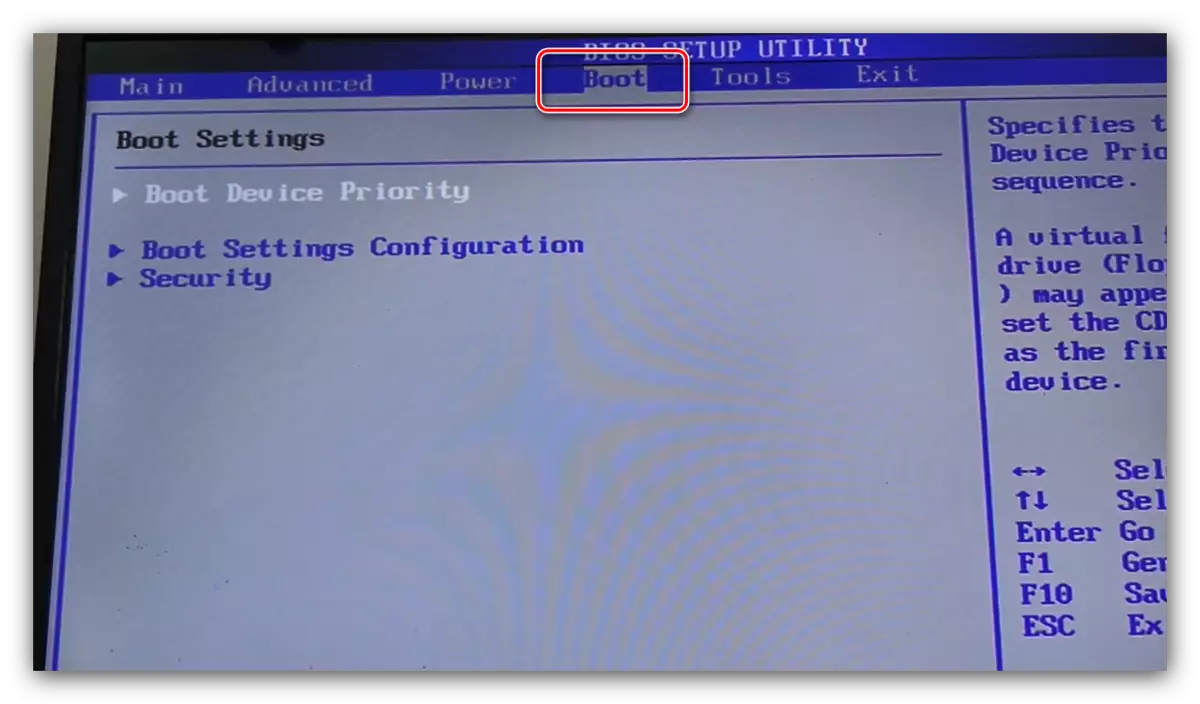


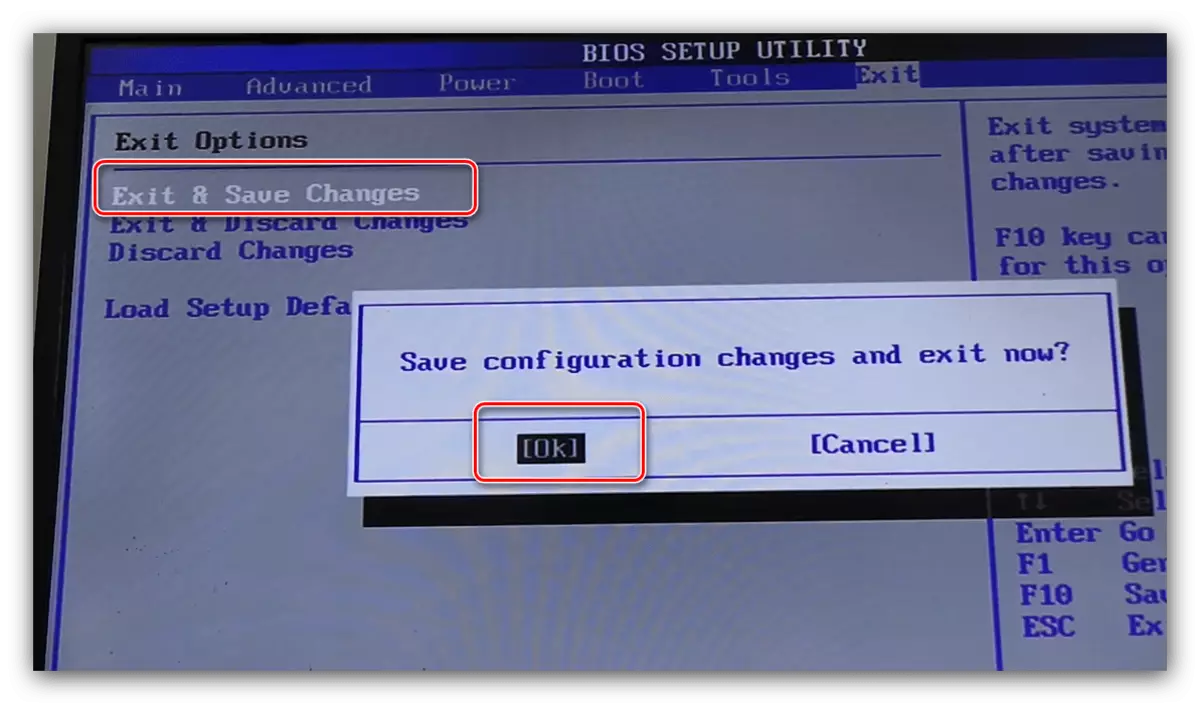
Décerner
- Dans ce mode de réalisation, les options sont situées dans la section avancée du BIOS, ouvrez-la.
- Accédez à la chaîne "premier périphérique de démarrage" et appuyez sur Entrée.
- Une liste de supports apparaît - avec les flèches, sélectionnez l'option "Disque dur", qui correspond au disque dur principal ou "CDROM", ce qui correspond au lecteur optique et appuyez sur Entrée.
- Comme avec le cas avec AMI BIOS, appuyez sur F10 pour enregistrer et confirmer avec elle en appuyant sur Y.


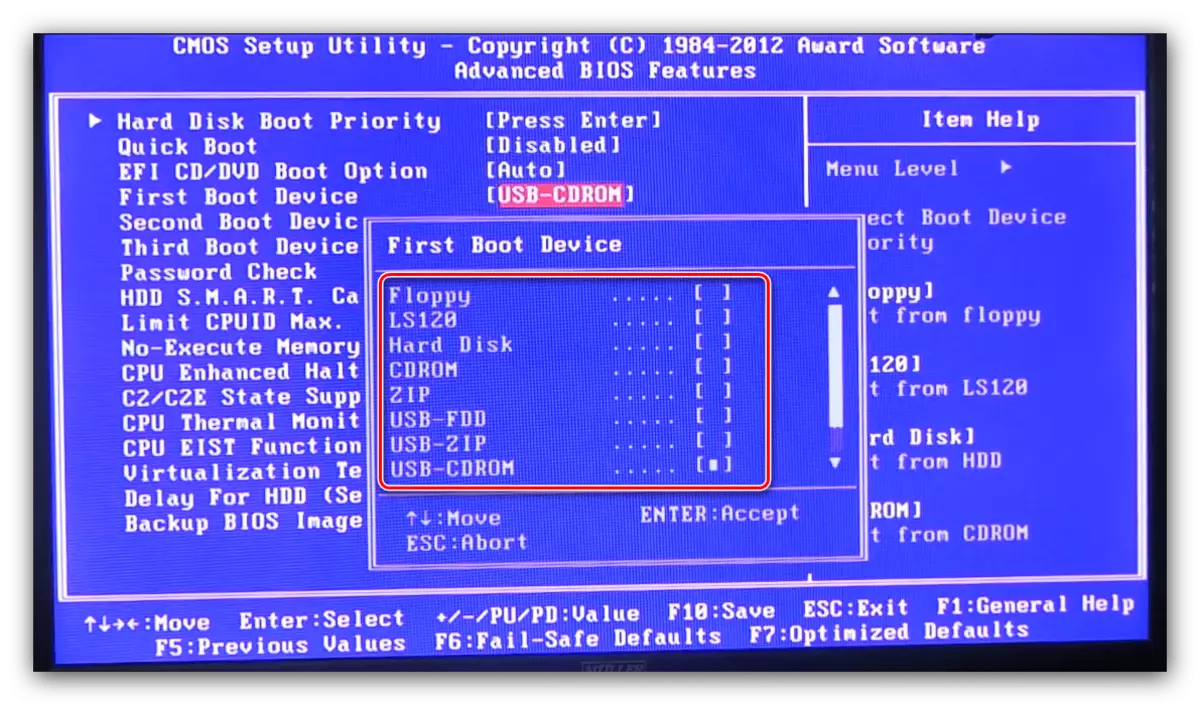

Phénix.
- Cette variante du BIOS est comme une version d'AMI, utilisez également l'élément "Boot".
- De la même manière, en appuyant sur le + et - et - déplacez le support requis au début de la liste.
- Enregistrez les paramètres via Serial Appuyez sur la touche F10 et sélectionnez «Oui».

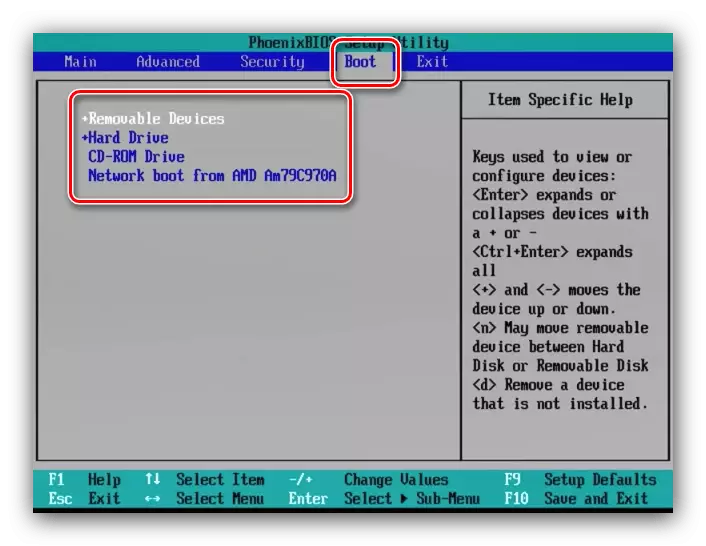
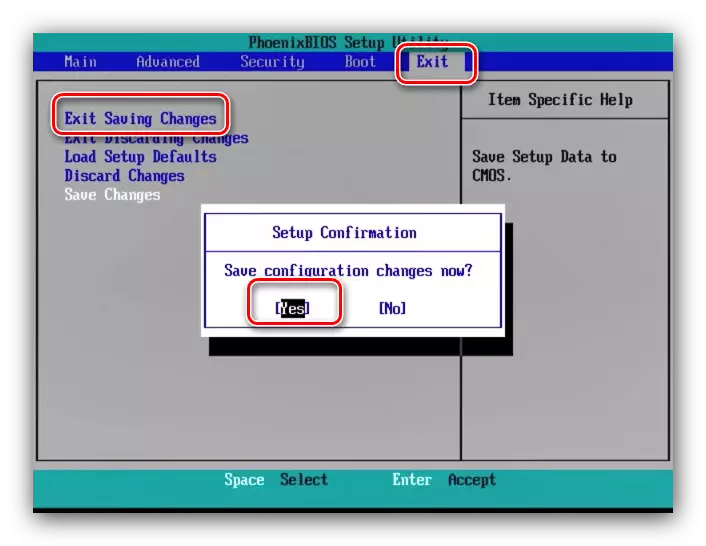
Comme vous pouvez le constater, la procédure de texte du BIOS est très simple.
Interface G-Graphical UEFI
Plus populaire aujourd'hui est une coquille UEFI, qui facilite grandement les utilisateurs à interagir et à ajuster le micrologiciel. Les améliorations ont touché et installer le support de chargement.
Asrock
- Allez dans la coque du BIOS et allez à l'onglet Boot.
- Utilisez le paramètre "Option de démarrage # 1".
- Un menu contextuel apparaît. Le disque dur est désigné en elle comme "AHCI P0: * modèle HDD *" et le lecteur de CD / DVD, respectivement, "AHCI P1" ou "AHCI P3", si les disques durs sont deux. Focus d'abord sur le nom des modèles, l'appareil lui-même est généralement indiqué. Utilisez la souris ou les flèches et entrez pour sélectionner le lecteur souhaité.
Noter: Les valeurs P0, P1, P2, P3, etc. - Ce sont des numéros de séquence de ports SATA sur la carte mère. Par défaut, le périphérique (disques durs, lecteurs, etc.) sont connectés dans l'ordre indiqué, mais lorsqu'ils sont équipés de l'équipement à la carte (par exemple, lors de l'assemblage d'un PC), de son remplacement, de son service et d'une autre intervention, cet ordre peut varier. Dans ce cas, pour rechercher le disque dur ou le CD / DVD souhaité, vous devez vous concentrer principalement sur le nom et non le numéro indiqué avant de cela.
- Pour enregistrer les modifications, allez à l'onglet "EXIT", où vous utilisez l'option "Enregistrer les modifications et quitte".


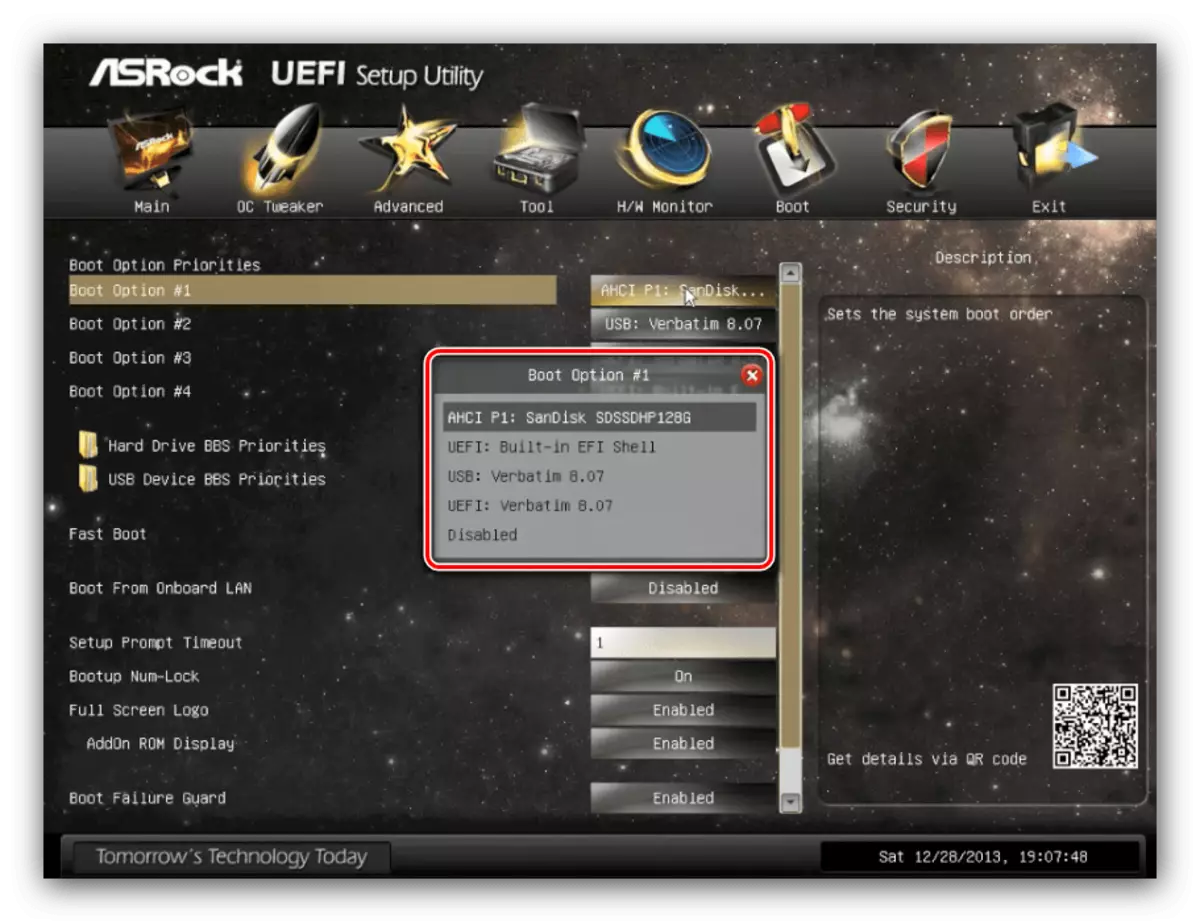

Asus
- Dans ce BIOS, l'opération est très simple. Trouvez sur la priorité de démarrage de la coque principale.
- Le support disponible est indiqué par les icônes correspondantes: numéro 1 dans la capture d'écran sous le lecteur de support optique est et au numéro 2 - un disque dur.
- Pour modifier la commande, faites simplement glisser l'icône du périphérique souhaité vers le haut de la liste.
- Comme dans le cas d'Asrock BIOS, allez à l'onglet Sortie et utilisez l'élément Paramètres.
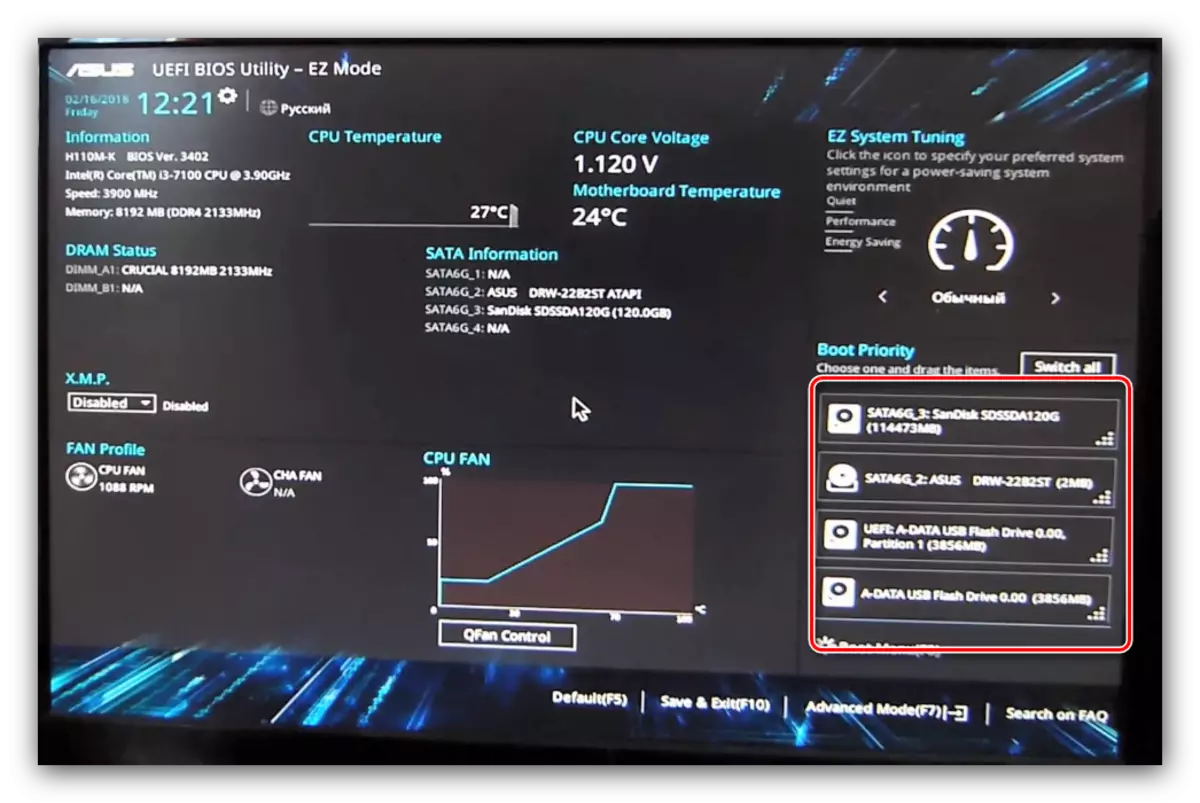

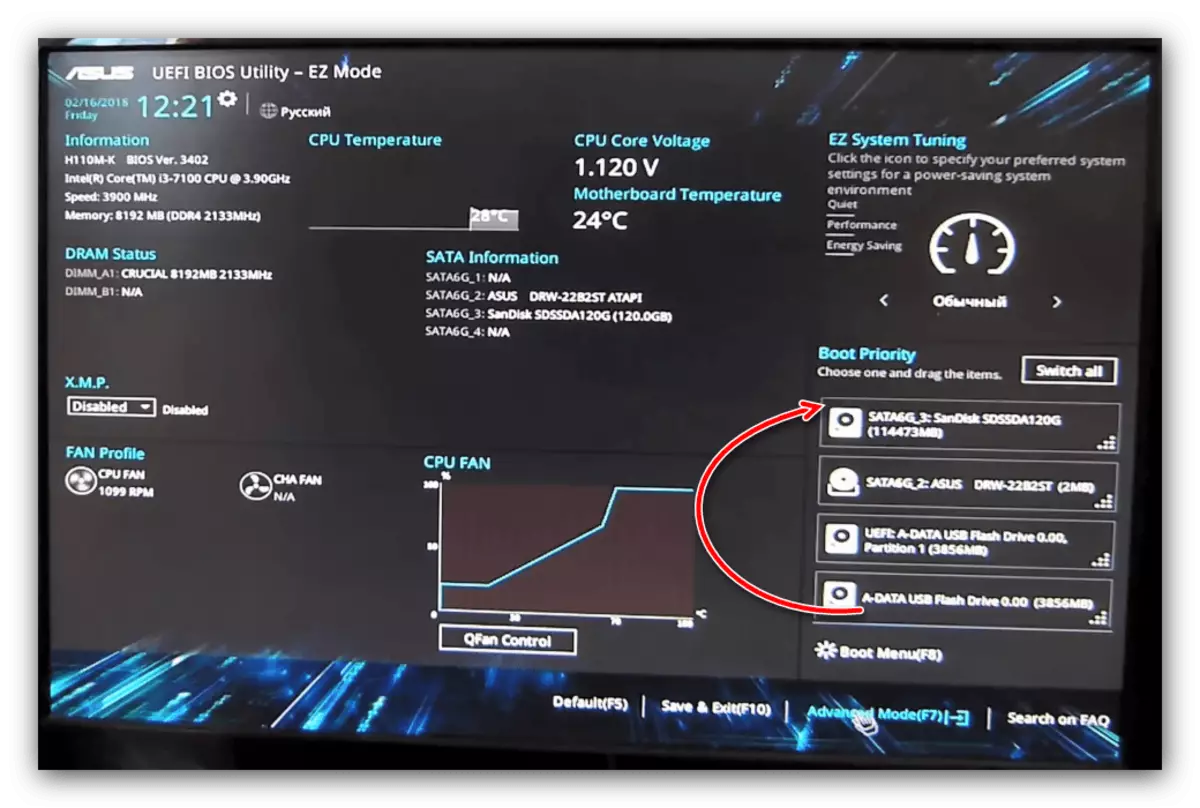

MSI
- La procédure ne diffère pas de l'UEFI ASUS décrit ci-dessus - Recherchez la section "Priorité de démarrage" et utilisez la souris pour transférer le support requis en haut de la liste.
- Trouvez un bouton croisé dans le coin supérieur droit et cliquez dessus. Une proposition d'enregistrement des modifications apparaîtra, utilisez l'option "Enregistrer les modifications et la sortie".


Gigaoctet.
- L'UEFI du gigaoctet est très similaire à l'ASROCK, diffère uniquement par la conception de l'interface. Les options dont nous avons besoin sont situées sur l'onglet BIOS.
- Ensuite, utilisez l'option "Option de démarrage # 1" et sélectionnez le lecteur souhaité, concentré sur le nom du périphérique.
- Vous pouvez également enregistrer les modifications de l'onglet "Quitter", l'élément "Enregistrer et quitter la configuration".



Ordinateur portable BIOS
En général, le BIOS de la plupart des ordinateurs portables utilise les solutions susmentionnées telles que l'AMI, le prix, la Phoenix ou la société du fabricant de l'UEFI. Les instructions de ces coquilles sont donc adaptées aux options de l'ordinateur portable. Séparément, considérez les appareils BIOS de Hewlett-Packard.
Nouvelle option
- Connectez-vous au BIOS et allez à l'onglet Configuration du système sur lequel vous sélectionnez "Options de démarrage".
- Tout d'abord, activez l'option "Support hérité".
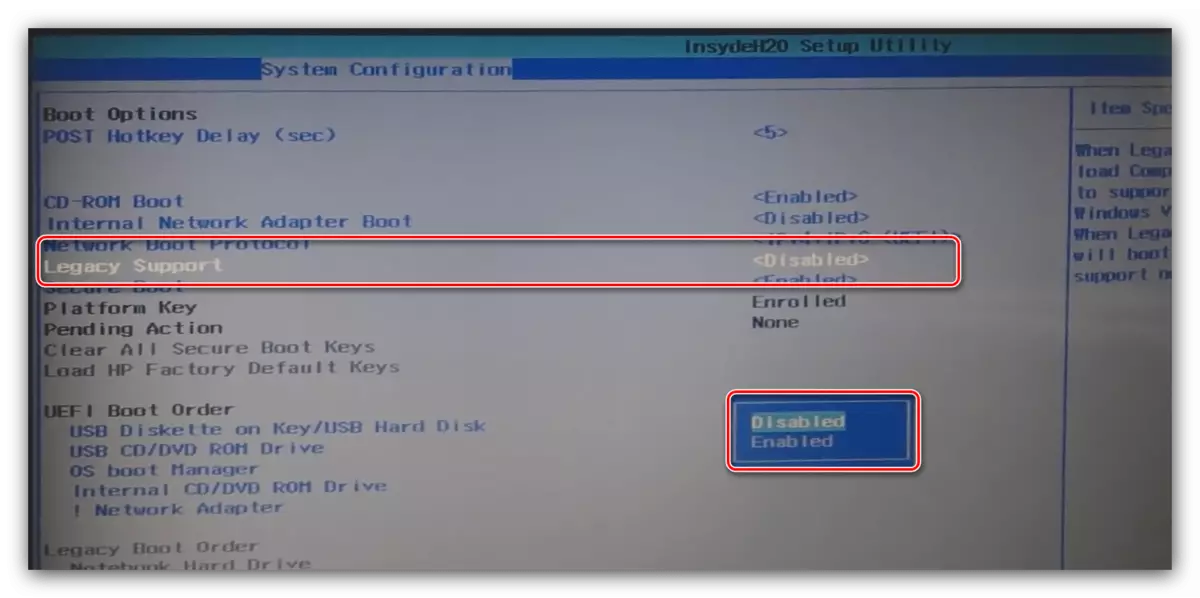
Confirmez le désir en cliquant sur "Oui", pour lequel vous utilisez les flèches et la touche Entrée.
- Maintenant, vous pouvez modifier les listes de téléchargement - les options "Ordonnance de démarrage UEFI" et "Ordonnance de démarrage Legacy" sont éditées de manière identique. Sélectionnez le disque souhaité (Winchester correspond au poste "OS Boot Manager" / "Disque dur du cahier", le lecteur de disque optique - "lecteur de CD / DVD / DVD ROM") et déplacez-le la liste de la touche PagePu.
- Cliquez sur l'onglet "Quitter", où utilisez l'option de modification de la sauvegarde de sortie.




Ancienne option
- Ouverture du BIOS, accédez à la section Configuration du système.
- Ouvrez la section "Options de démarrage".

Faites défiler la liste des options et vérifiez les éléments du CD-ROM.
- Ensuite, dans le bloc Mode de démarrage, vérifiez l'option "Legacy".
- Exécutez au bas de la page au bloc d'option de démarrage Legacy et appuyez sur Entrée. Utilisez les flèches pour mettre en surbrillance le support requis et les touches +/- pour le déplacer respectivement vers le haut ou le bas. En définissant la commande souhaitée, appuyez sur Entrée.
- Retournez dans la section «Fichier», dans laquelle utilisez l'élément de modification de l'épargne de sortie.

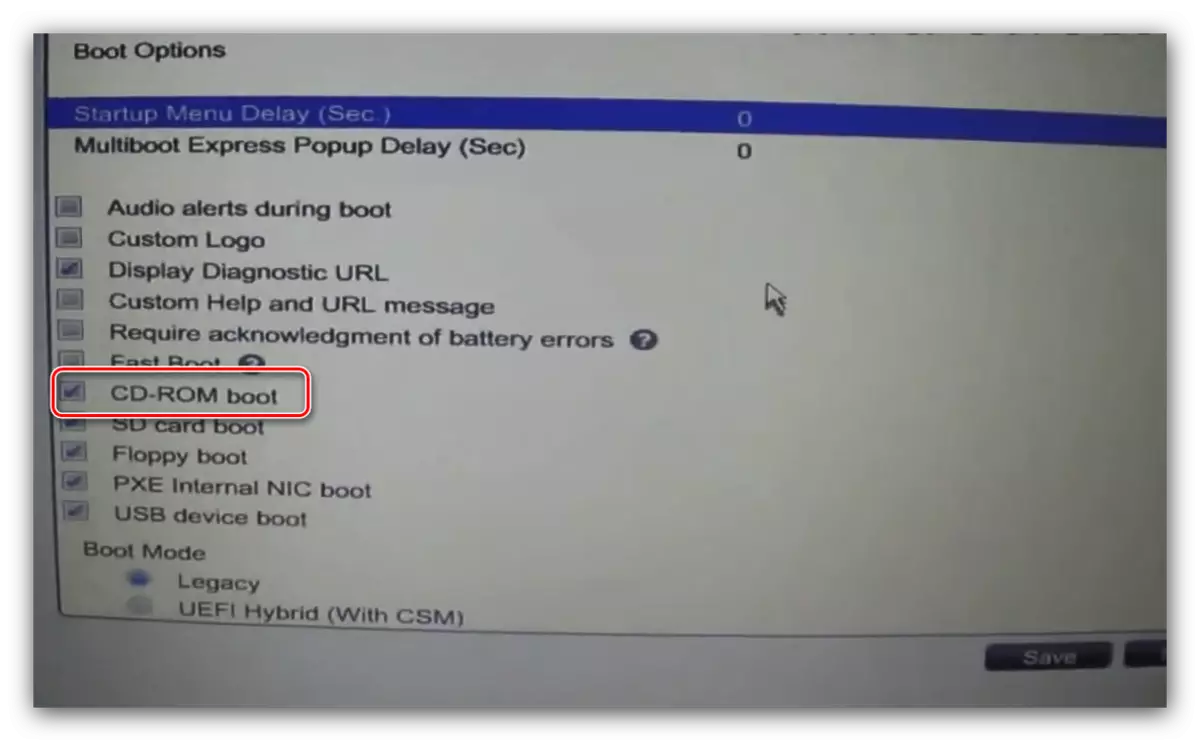

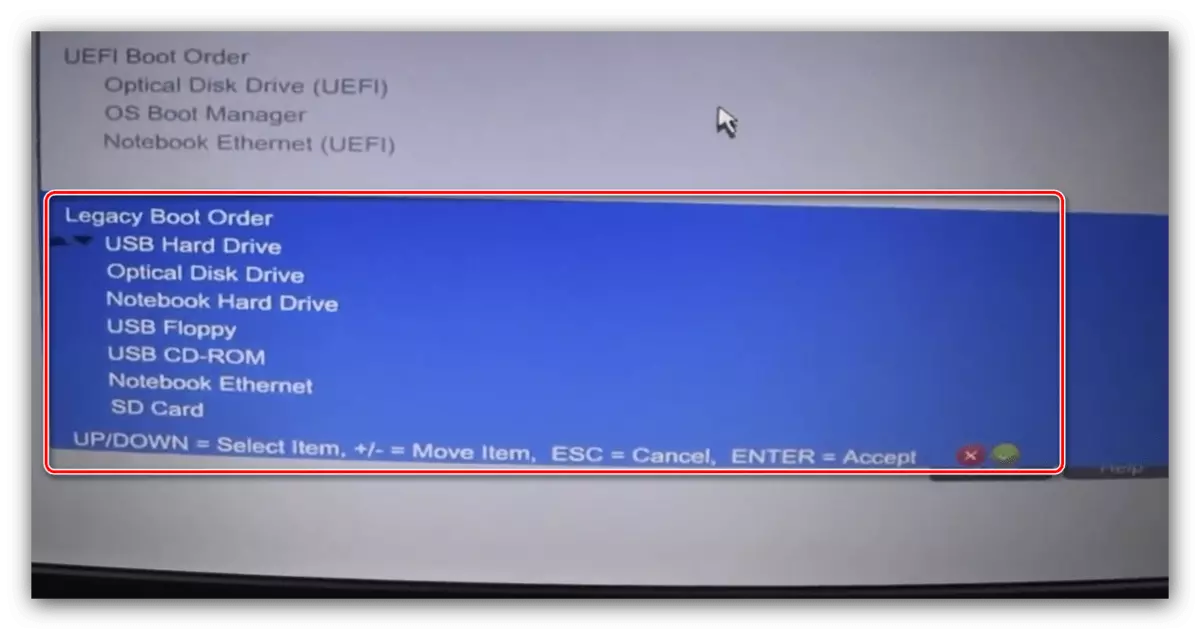

Conclusion
Nous avons examiné la méthode d'incorporation de démarrage des disques des principaux modèles d'ordinateurs de bureau BIOS ou d'ordinateurs portables. La procédure dans la plupart des cas est assez simple, en particulier compte tenu des noms de paramètres similaires et de leur emplacement.
